- Home ›
- Excelの使い方 ›
- セルの操作とデータ入力
セルにコメントを追加する
Excel ではセルに値や数式とは別にコメントを追加することができます。追加したコメントには自分や他のユーザーがコメントに対して返信を投稿することができます。ここでは Excel でセルにコメントを追加する方法について解説します。
※ セルにはコメントの他にメモを追加することもできます。メモについては「セルにメモを追加する」を参照されてください。
(Last modified: )
セルに新しいコメントを追加する
Excel のセルにコメントを追加する方法です。コメントを追加したいセルをクリックしてください。
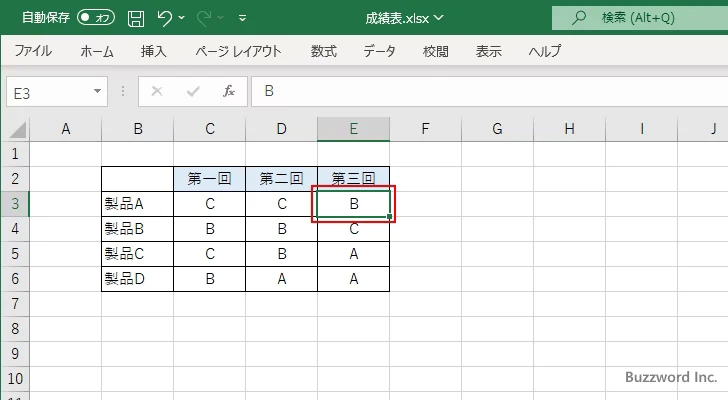
「校閲」タブをクリックしてください。
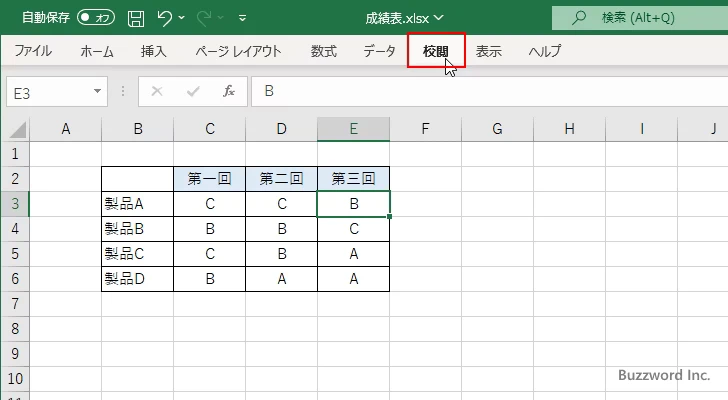
リボンが表示されたら「コメント」グループの中にある「新しいコメント」をクリックしてください。
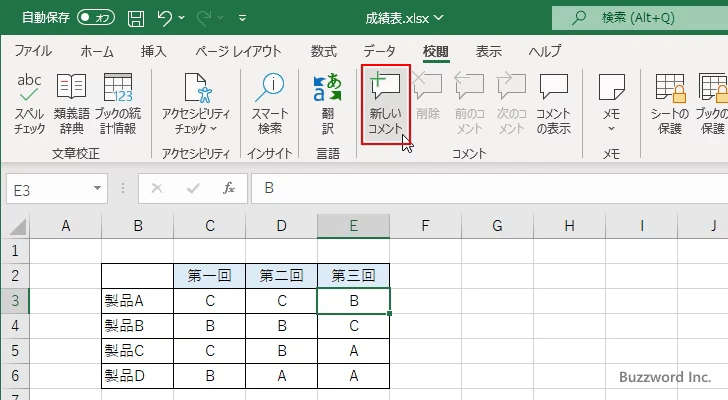
コメントを入力するためのウィンドウが表示されます。
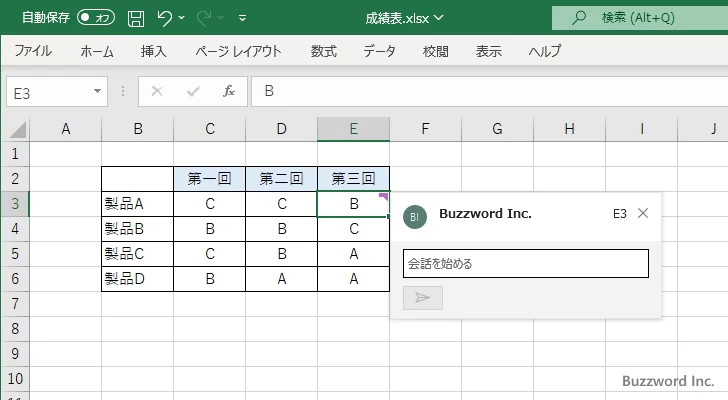
コメントを入力してください。 Enter キーで改行することもできます。入力が終わったら「投稿」アイコンをクリックしてください。
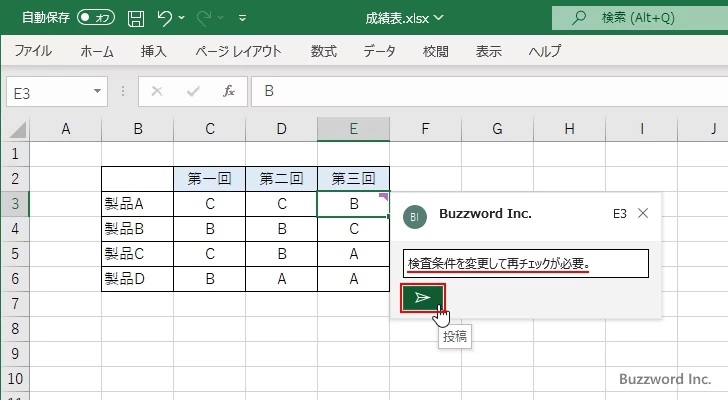
セルにコメントが追加されました。他のセルをクリックすると自動的にコメントは閉じます。
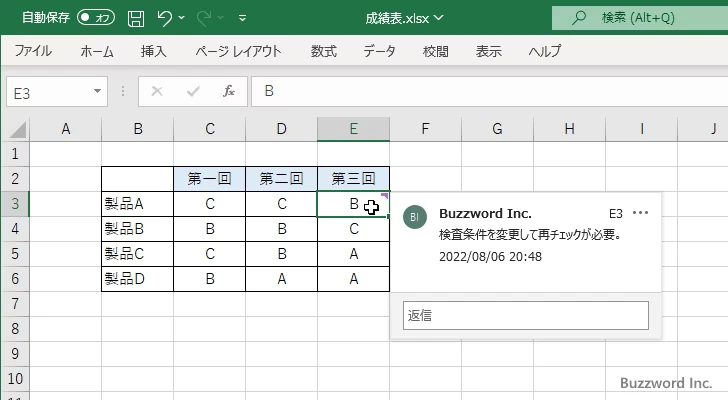
コメントが追加されているセルは右上に紫のマークが表示されます。
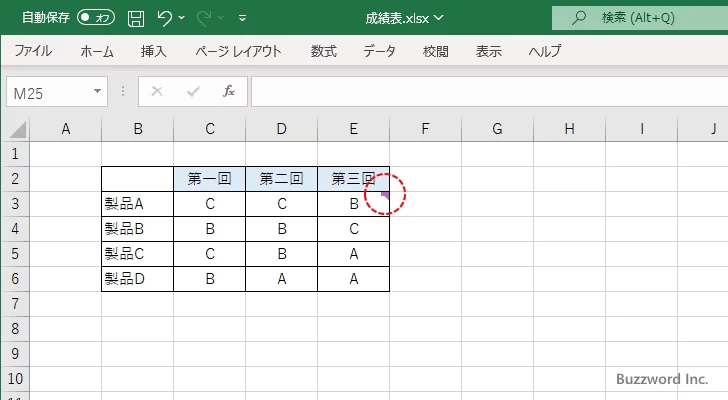
同じように C5 セルにも先ほどと同じ手順でコメントを追加してみました。
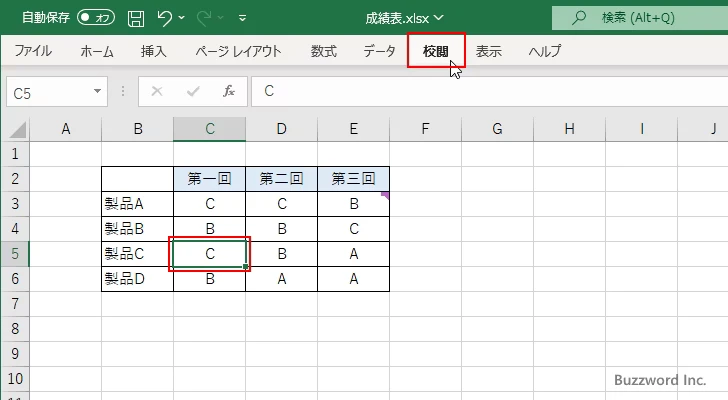
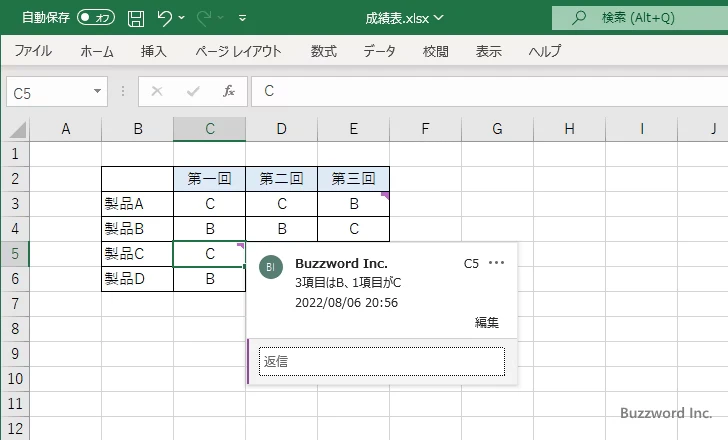
コメントを表示する
セルに追加されているコメントを表示するには、セルにマウスを合わせてください。
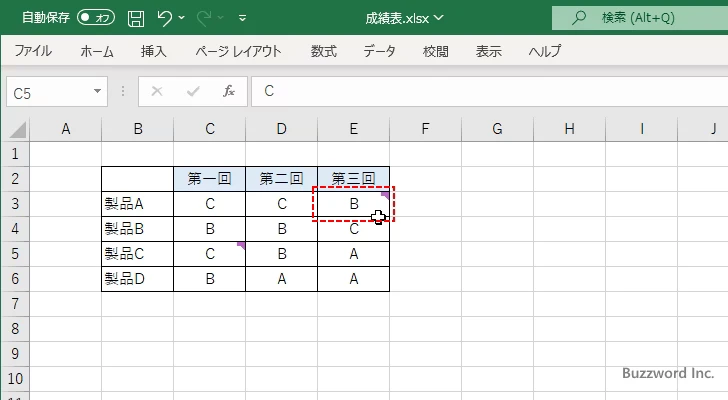
コメントが表示されます。

シート内に追加されているすべてのコメントを確認するには、「校閲」タブをクリックしてください。
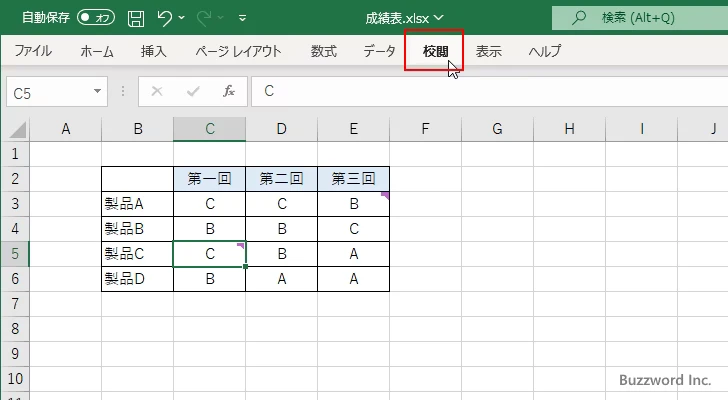
リボンが表示されたら「コメント」グループの中にある「コメントの表示」をクリックしてください。
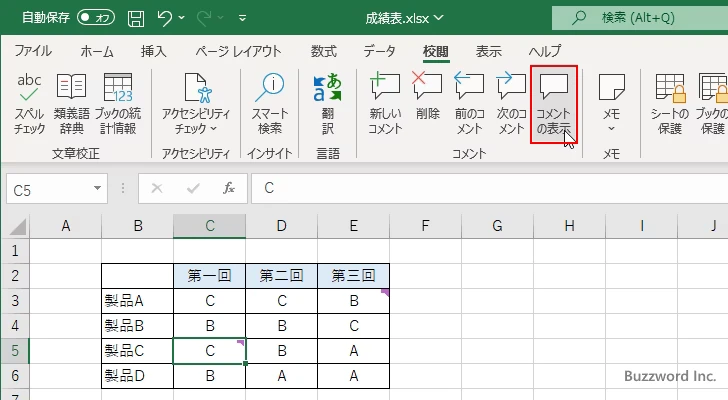
画面右側に同じシートに追加されているコメントの一覧が表示されます。
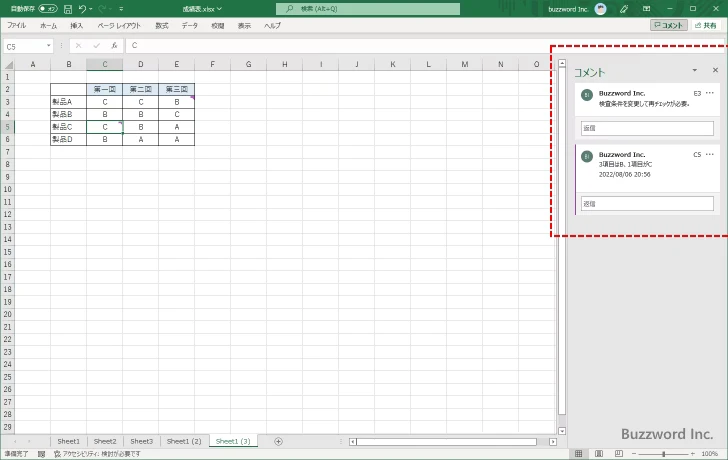
コメントを編集する
追加済みのコメントを編集するには、編集したいコメントを表示してください。
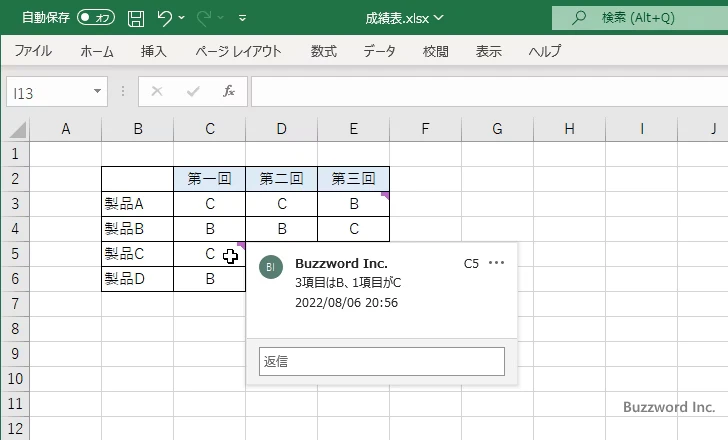
コメントにマウスを合わせると表示される「編集」をクリックしてください。
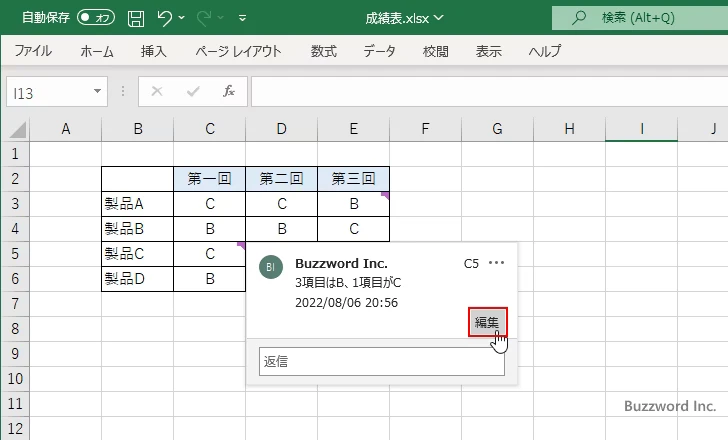
追加済みのコメントの編集画面が表示されます。必要な編集を行った上で「保存」をクリックしてください。
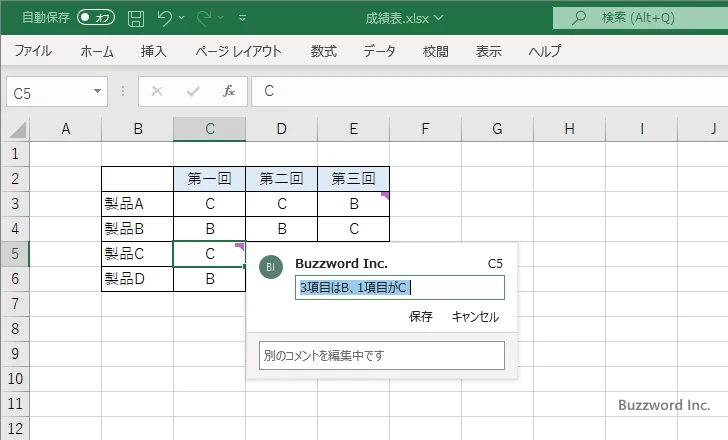
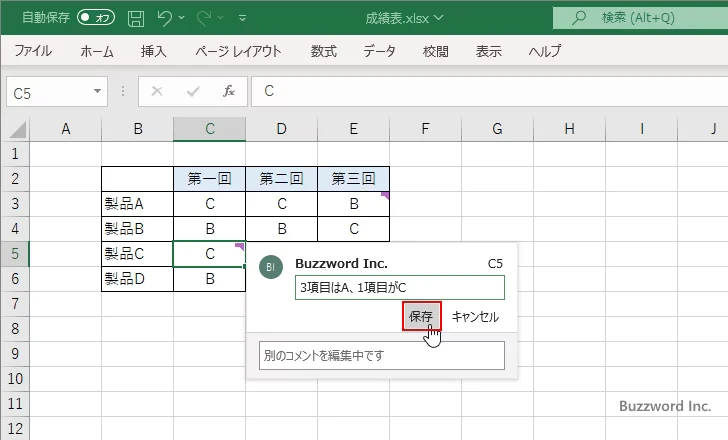
コメントの編集が完了しました。
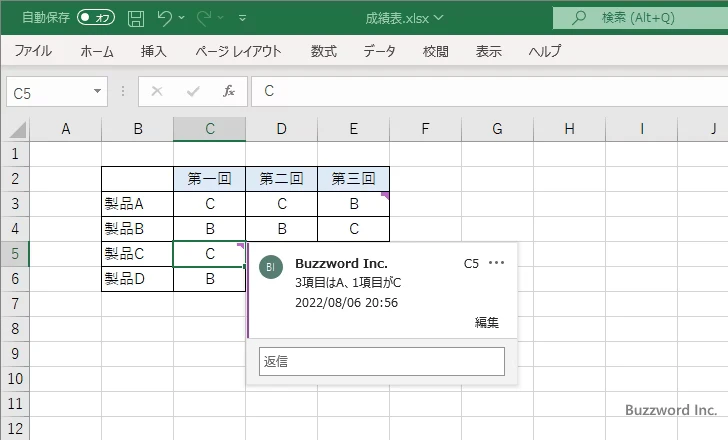
コメントに返信を投稿する
Excel に追加したコメントには自分や他のユーザーが返信という形でコメントを追加することができます。返信を投稿するには、コメントに表示されている「返信」と表示されたテキストボックスをクリックしてください。
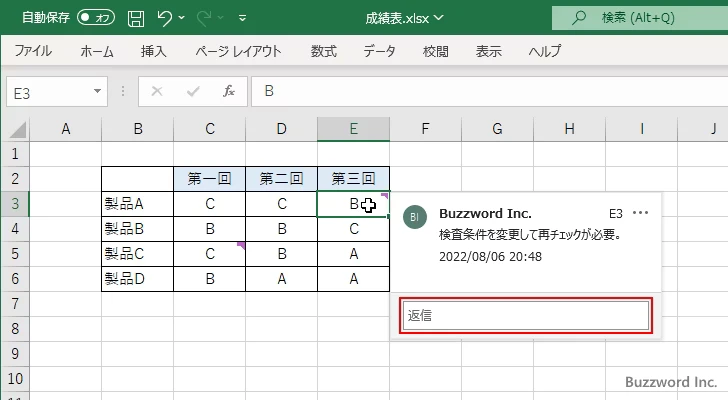
返信のコメントを入力してください。そのあとで「投稿」アイコンをクリックしてください。
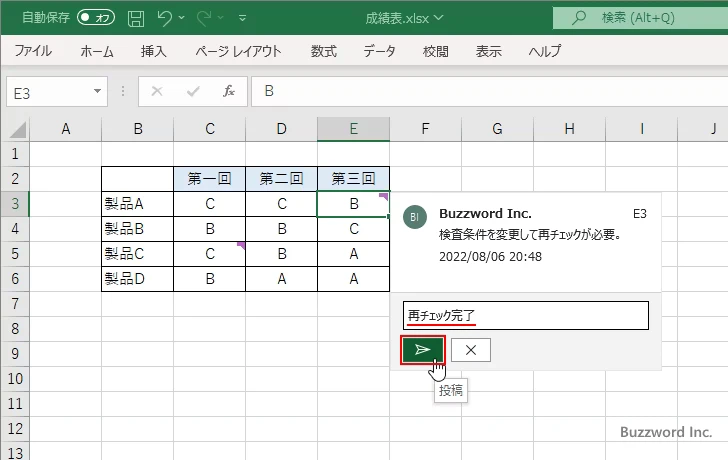
返信として投稿されたコメントが元のコメントの下に表示されました。このようにコメントに返信を投稿すると同じスレッドとしてまとめられて表示されます。
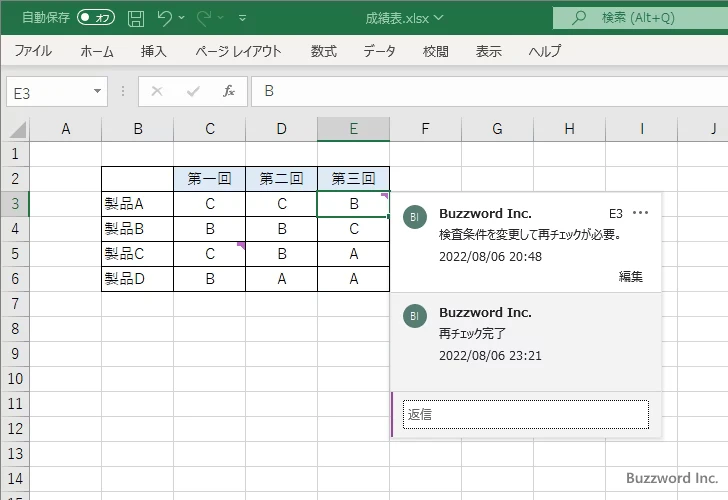
コメントのスレッドを解決済みにする
コメントには返信を投稿することができますが、これ以上返信を投稿する必要がない場合はコメントのスレッドを解決済みにして返信を投稿できなくすることができます。スレッドを解決済みにするには、コメント右上に表示されている「・・・」をクリックしてください。
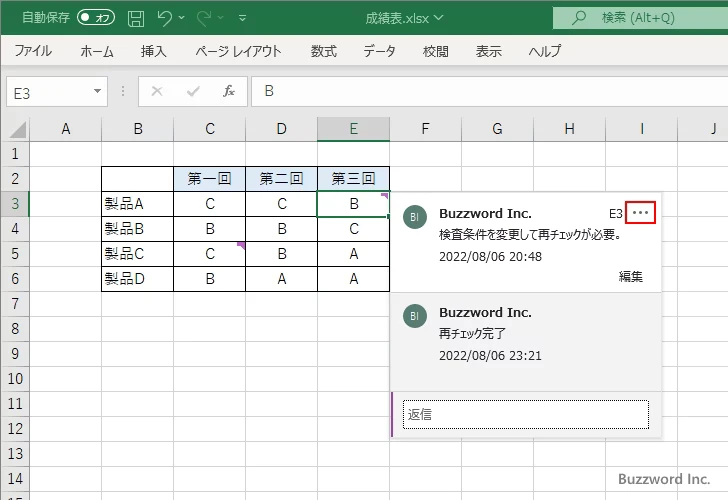
表示されたメニューの中から「スレッドを解決する」をクリックしてください。
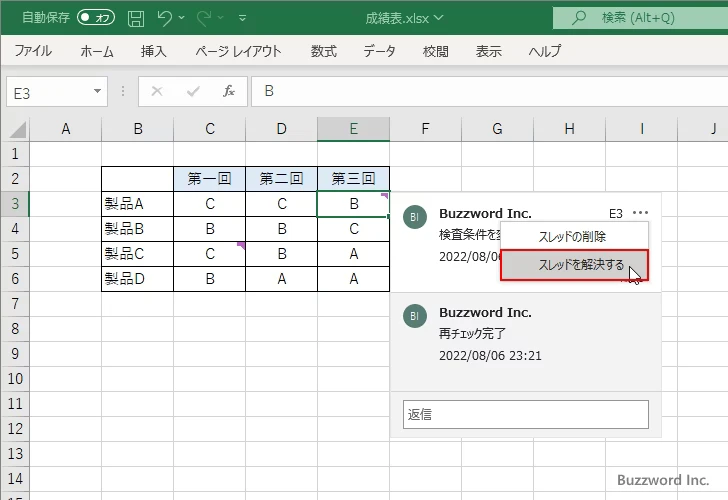
コメントのスレッドが解決済みとなりました。解決済みになると全体が薄い色で表示され、「返信」が投稿できなくなります。
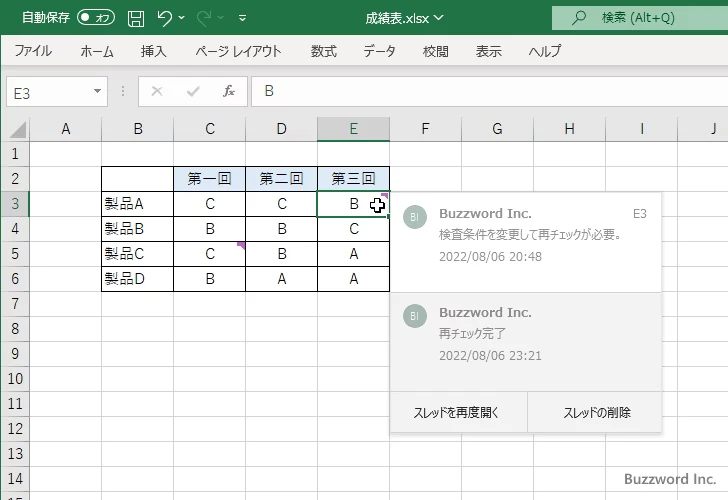
コメントのスレッドを再び開く場合は「スレッドを再度開く」をクリックしてください。
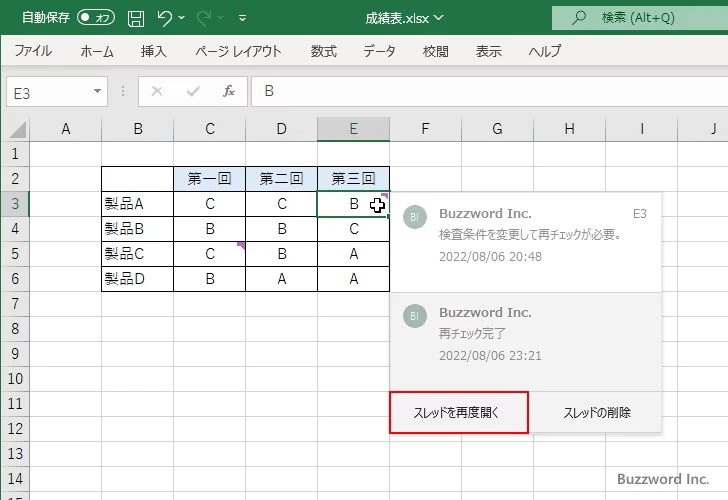
コメントのスレッドが再び有効になり「返信」も行えるようになりました。
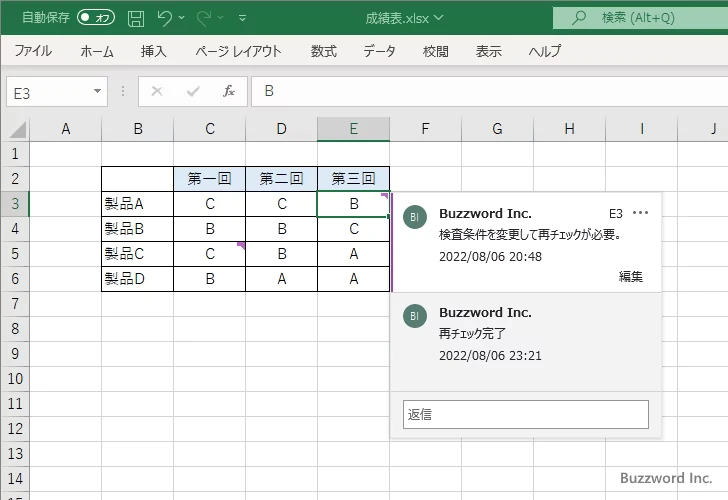
コメントを削除する
セルに追加したコメントを削除するには、対象のセルをクリックして選択したあと「校閲」タブをクリックしてください。
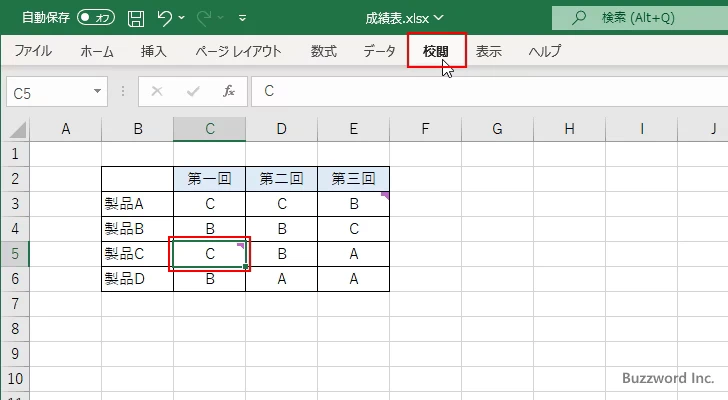
リボンが表示されたら「コメント」グループの中の「削除」をクリックしてください。
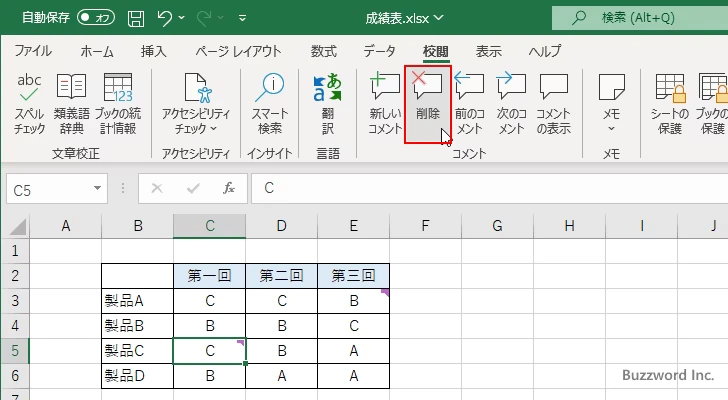
選択していたセルからコメントが削除されました。返信が投稿されていた場合もまとめて削除されます。
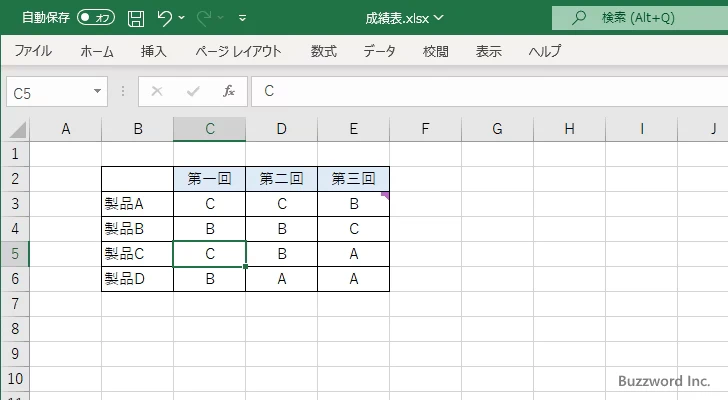
コメントの画面からも削除することができます。コメントを表示し、右上に表示されている「・・・」をクリックしてください。
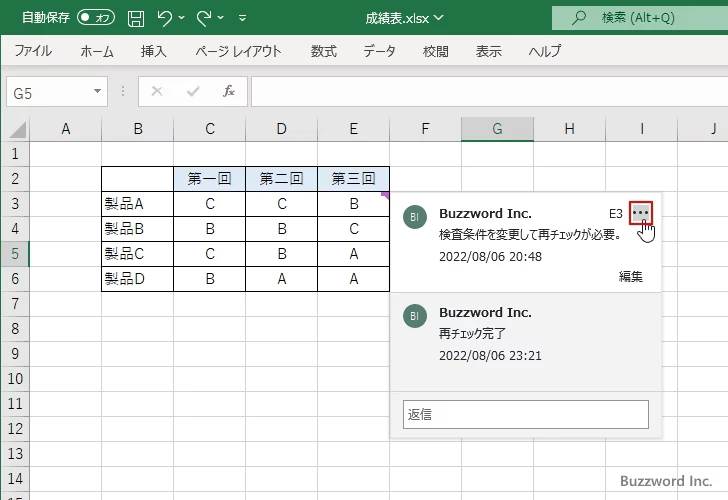
表示されたメニューの中から「スレッドの削除」をクリックしてください。
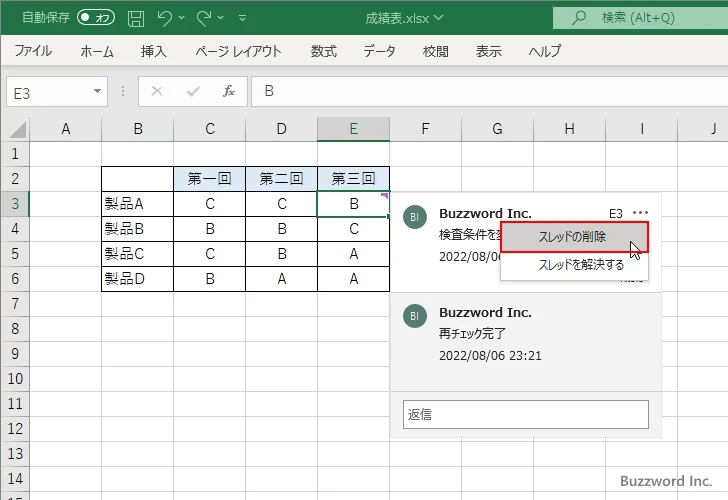
セルからコメントが削除されました。
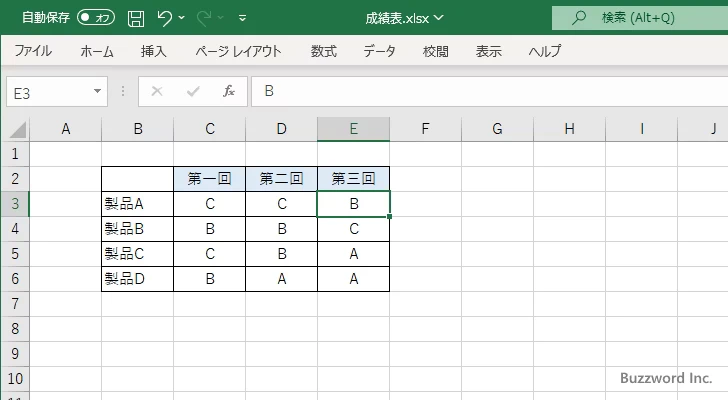
-- --
Excel でセルにコメントを追加する方法について解説しました。
( Written by Tatsuo Ikura )

著者 / TATSUO IKURA
これから IT 関連の知識を学ばれる方を対象に、色々な言語でのプログラミング方法や関連する技術、開発環境構築などに関する解説サイトを運営しています。